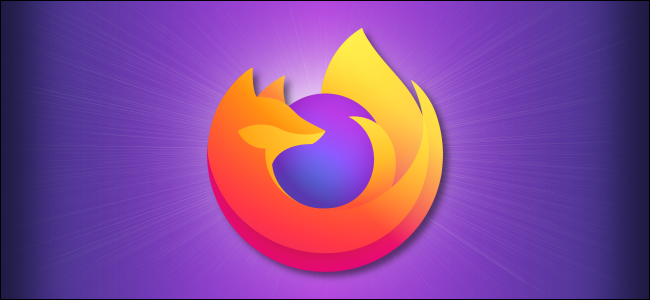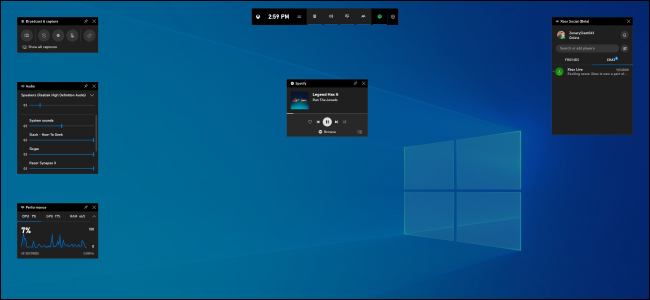Se stai cercando un modo per eseguire il rendering 3D e preservare le tue creazioni Minecraft preferite, grandi o piccole, come bellissime immagini, non cercare oltre Chunky. Che tu voglia immortalare un'intera città o un minuscolo cottage, è lo strumento giusto per il lavoro.
Cos'è Chunky?
In un precedente tutorial di Minecraft ti abbiamo mostrato come rendere l'intera mappa del mondo in una mappa interattiva in stile Google Earth con Mapcrafter . Tuttavia, se sei interessato a un rendering più ravvicinato e personale di quello che MapCrafter può fornire, hai bisogno di Chunky.
Laddove MapCraft riproduce il tuo mondo di Minecraft nella totalità di tutti i blocchi disponibili, Chunky riproduce una piccola porzione del tuo mondo di Minecraft con dettagli molto elevati, quindi è un ottimo strumento per mostrare davvero una build di cui sei orgoglioso.
Inoltre, puoi davvero approfondire con Chunky e impostare un'ampia varietà di opzioni non disponibili in Mapcrafter: puoi utilizzare pacchetti di texture personalizzati, impostare l'ora del giorno e l'angolo della luce, regolare le sorgenti luminose e altrimenti modificare le opzioni di rendering e aspetto dei blocchi renderizzati per ottenere un aspetto perfetto.
Installazione e configurazione di Chunky
Visita il sito Web di Chunky e prendi il più recente bundle binario multipiattaforma . Esiste un programma di installazione di Windows ma il bundle binario è un programma di installazione Java universale e altrettanto facile da usare. Estrai in una cartella ben etichettata ed esegui il file chunky.jar.
Il programma di installazione ti chiederà di scegliere una posizione:
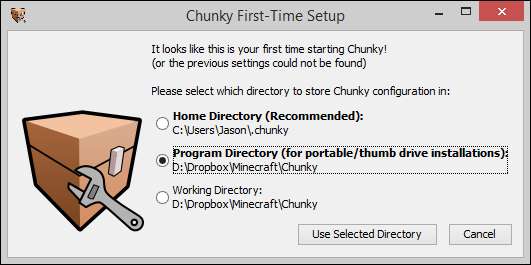
Dopo aver selezionato una directory, verrà caricato il programma di avvio Chunky. Ora è il momento di selezionare la directory che contiene il file della mappa con cui desideri lavorare (il programma di avvio è impostato per impostazione predefinita sulla directory dei dati di Minecraft predefinita per il tuo sistema operativo ma puoi puntarlo dove vuoi). Dopo aver selezionato la cartella, regola la quantità di memoria assegnata a Chunky. Sebbene possa funzionare su una quantità di memoria inferiore, se hai un sacco da risparmiare potresti anche accelerare il rendering allocandolo a Chunky.
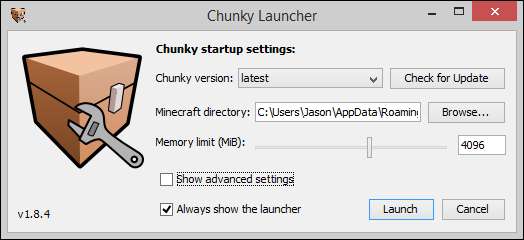
Fare clic su Avvia e l'app verrà eseguita e presenterà la schermata di selezione del mondo.
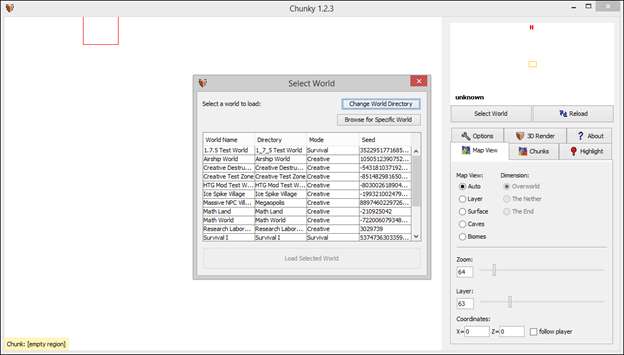
Una volta selezionato un mondo (dall'elenco o utilizzando l'opzione "Sfoglia per mondo specifico"), il mondo verrà caricato in una vista dall'alto verso il basso.
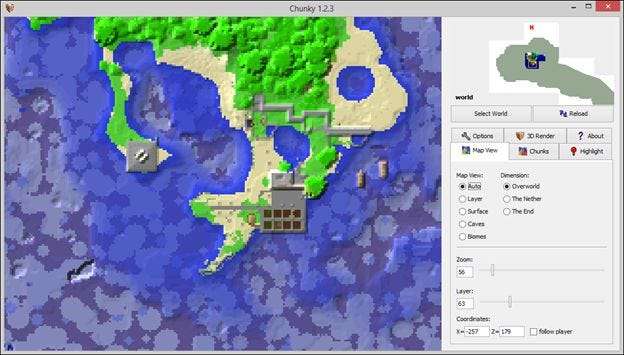
Ecco una vista aerea dello stesso castello in corso in modalità Sopravvivenza che abbiamo utilizzato per il nostro tutorial su Mapcrafter.
Supponiamo di voler eseguire il rendering di quel faro parzialmente finito su cui abbiamo lavorato. Tutto quello che dobbiamo fare è selezionare i blocchi su cui si trova il faro facendo clic su di essi.
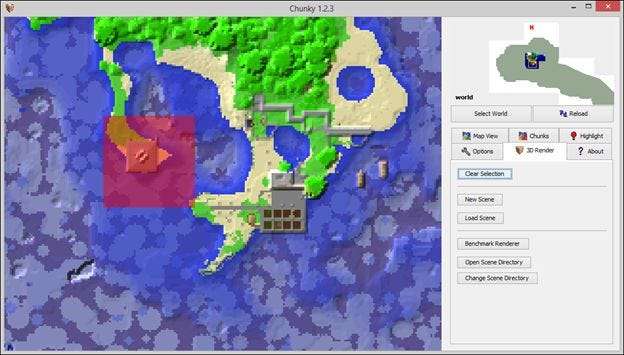
Quindi facciamo semplicemente clic su "New Scene" per avviare il processo di rendering. Chunky ci chiederà dove vogliamo memorizzare la scena. Per impostazione predefinita, memorizza i rendering in / scene / fuori dalla directory principale. Conferma dove desideri posizionare la nuova scena e fai clic su "OK".
La tappa successiva è il pannello Controlli di rendering che è abbinato al pannello Anteprima. Le impostazioni qui sono un po 'opprimenti. Per cominciare, suggeriamo di manipolarne solo alcuni (quelli di voi a cui piace immergersi sarebbero ben serviti per leggere il ripartizione dettagliata di tutte le impostazioni di rendering Chunky qui ).
La prima cosa che vuoi cambiare è la proiezione della telecamera nella scheda "Fotocamera". Se vuoi essere in grado di ingrandire e rimpicciolire come se stessi guardando il gioco come un giocatore reale, imposta il tipo di proiezione su "Parallela". Ora puoi muoverti liberamente per posizionare il tuo soggetto.
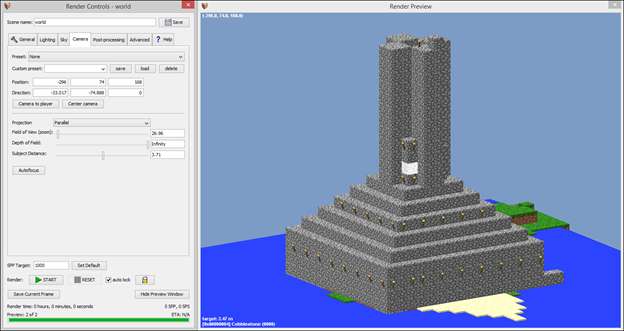
Il secondo ordine del giorno sta cambiando le dimensioni della tela. È possibile selezionare dai menu a discesa nella scheda "Generale" oppure è possibile specificare la dimensione desiderata. Per cominciare, ti consigliamo di eseguire piccoli rendering. I rendering di grandi dimensioni richiedono molto tempo e finché non si ottiene l'aspetto desiderato, non c'è motivo di sprecare tre ore di tempo di rendering su una stampa in formato poster enorme che non ti piacerà nemmeno.
Quando fai clic sul pulsante "START" per iniziare il rendering, non preoccuparti se le cose si fanno davvero strane per un momento. Chunky esegue il rendering fotogramma per fotogramma della scena e sembra un po 'strano mentre è in corso.
Quando il processo è completo, avrai un piccolo rendering 3D della creazione di Minecraft in questo modo.

Non pensare che il nostro semplice rendering in blocchi 3 × 3 qui sia tutto ciò che c'è da Chunky, però. Puoi eseguire il rendering grande o piccolo come desideri. Riduciamo lo zoom per vedere l'intero complesso del nostro castello e mescoliamo un po 'le cose aggiungendo un pacchetto di texture (lo stesso pacchetto di texture 256x fotorealistico ci siamo esibiti all'inizio di la nostra guida ai pacchetti di risorse di Minecraft ).
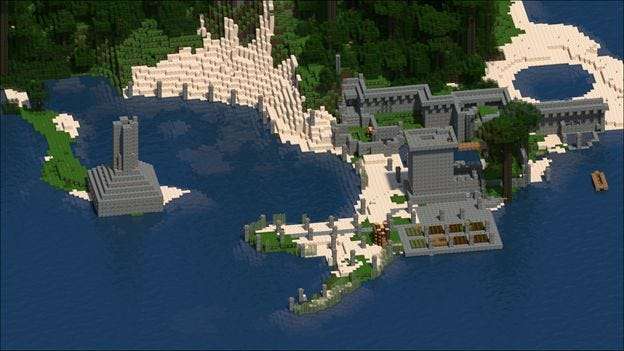
Ci sono voluti dieci minuti per eseguire il rendering della torre originale da solo, ma questo rendering dell'intero complesso ha richiesto un'ora e mezza. L'aumento del tempo di rendering è il risultato sia dell'aumento delle dimensioni dell'area (blocchi 18 × 18 invece del nostro 3 × 3 originale), ma anche dell'overhead delle condizioni di illuminazione del rendering per tante superfici aggiuntive e sorgenti luminose.
I nostri esempi sono solo un frammento di ciò che puoi fare con Chunk. Per gentile concessione della galleria di esempi di Chunk, ecco due fantastici rendering che ti mostrano il tipo di cose belle che puoi fare con esso.
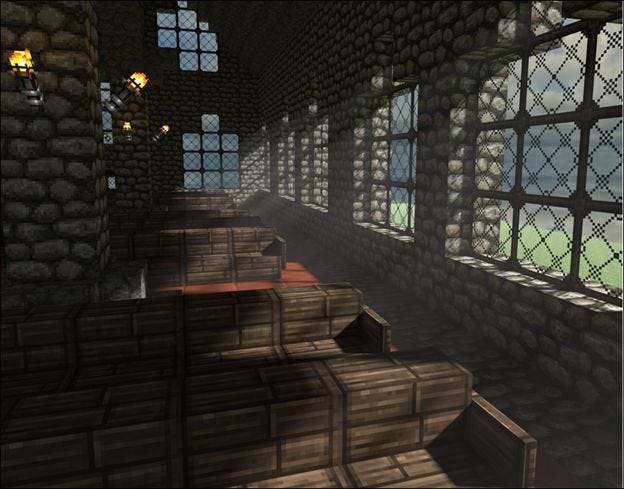
Il primo, dell'utente Chunky 04hockey, è un rendering ravvicinato e suggestivo che mostra l'interno di una chiesa in stile medievale.
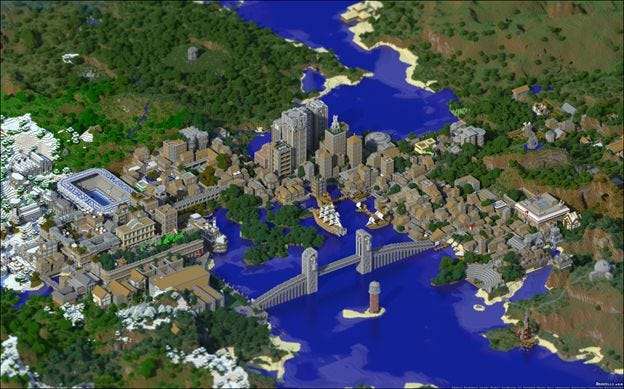
Il secondo è un rendering a lunga distanza di Broville , un'enorme impresa del team creativo di Minecraft Oldshoes, che mostra davvero quanto sia bello un rendering con una profondità di campo ridotta.
Sia che tu esegua lo zoom in avvicinamento o in panoramica con i tuoi rendering Chunky, lo strumento offre un modo unico e davvero accattivante per trasformare le creazioni su cui hai lavorato così duramente in Minecraft in file di immagine adatti per lo sfondo del desktop o persino per l'inquadratura.